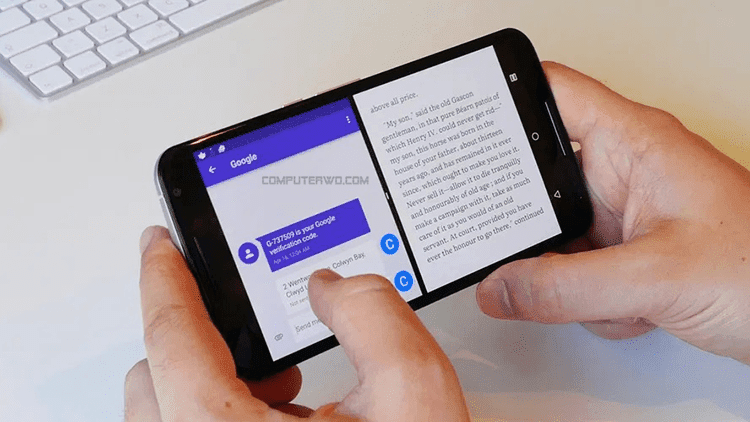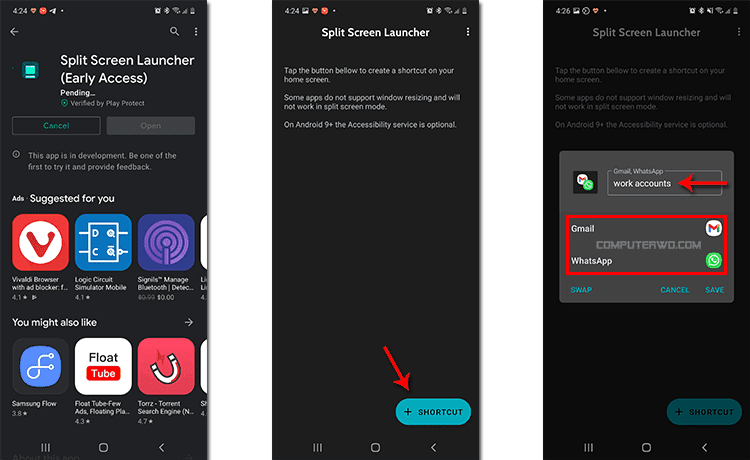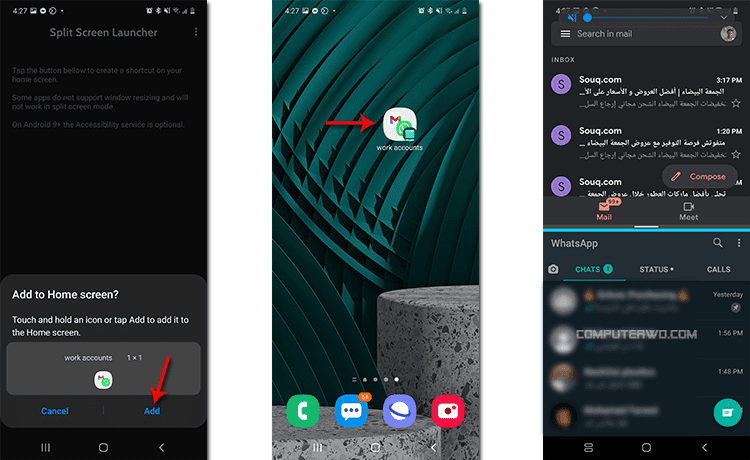كيفية تشغيل تطبيقين اندرويد معاً بنفس الوقت
كثيرا ما نحتاج لتشغيل تطبيقين معاً بنفس الوقت على الهاتف سواء لنقل البيانات بينهما بسهولة أو الرغبة بمتابعة التطبيقين بنفس الوقت ولهذا السبب تم إضافة وضع تقسيم الشاشة داخل نظام اندرويد حتي تتمكن من انجاز الاعمال المتعددة بشكل اسرع وهو الامر المعروف بخاصية “Multi-Tasking”، لكن الكثير من المستخدمين يرون ان تفعيل واستخدام وضع تقسيم الشاشة وفتح التطبيقات به أمر صعب بعض الشيء وقد يستغرق وقتاً يعادل انجاز المهمة من خلال فتح كل تطبيق على حدى ولذلك سنقدم لكم من خلال مقال اليوم طريقة جديدة يُمكنك من خلالها انشاء اختصار واحد لتطبيقين مختلفين و بضغطة واحدة فقط على هذا الاختصار سيتم تشغيل كلا التطبيقين معاً بوضع تقسيم الشاشة.
يوجد العديد من التطبيقات التي تقوم بتلك المهمة كما أن بعض هواتف سامسونج من الفئة الأولى والمتوسطة تحتوي على ما يُسمي بخاصية “Edge Screen” والتي تتيح من خلال الضغط على حافة الشاشة إظهار شريط للتحكم بالتطبيقات ويُمكن من خلال ربط تطبيقين معاً لتشغيلهم بوضع تقسيم الشاشة بضغطة واحدة، لكن حتى يكون الأمر متاح لجميع مستخدمي نظام اندرويد سنقوم بتوضيح كيفية القيام به من خلال تطبيق منفصل بحيث يُمكن لجميع المستخدمين تحميله وتجربة الخاصية وليس فقط مستخدمي هواتف سامسونج.
ويعد أفضل تطبيق للقيام بهذا الأمر هو تطبيق “Split Screen Launcher” والذي قمنا بتسليط الضوء عليه بشكل سريع من قبل، التطبيق مجاني تماماً ويُمكنك تحميل التطبيق وتثبيته من خلال متجر تطبيقات اندرويد بشكل طبيعي، لكن قبل انشاء الاختصار يجب ملاحظة أن بعض التطبيقات قد لا تدعم العمل بوضع تقسيم الشاشة او لاتدعم إمكانية التحكم بحجم النافذة الخاصة بها.
بعد تثبيت التطبيق وحتى يُمكنك ضبطه لأول مرة قد يتطلب الأمر إعطاء أذونات الاستخدام لخاصية “Split Screen” للتطبيق من خلال الاعدادات وهو ما قد تواجهه في حالة استخدام نظام اندرويد 9 أو 10، لكن بمجرد تعيين الاذونات كما سيوضح لك التطبيق يُمكنك إضافة إختصار جديد داخل التطبيق من خلال الضغط على أيقونة “Shortcut” بالأسفل.
بعد ذلك ستجد نافذة تحديد التطبيقات وهي كما شرحنا في الفقرات السابقة تهدف لتحديد التطبيقين الذين ترغب بشتغيلهما معاً في وضع تقسيم الشاشة بعد الضغط على هذا الاختصار، أولاً قم بتحديد إسم لذلك الإختصار لتمييزه عن أى إختصارات أخرى ثم قم بتحديد التطبيقات بالضغط على علامة “+” أمام خيار “Top App” لتحديد التطبيق الذي سيشغل الجزء العلوي من الشاشة وبالمثل خيار “Bottom App” لتحديد التطبيق الذي سيشغل الجزء السفلي، وفي كلا الحالتين سيتم فتح قائمة بجميع التطبيقات المُثتبة على الهاتف للإختيار من بينها وفي النهاية وبعد تحديد التطبيقات كما تريد قم بالضغط على “Save” لحفظ الاختصار والمتابعة.
الآن سيخبرك التطبيق أنه سيتم إنشاء الاختصار بالشاشة الرئيسية للهاتف،فقط قم بالضغط على خيار “Add” أو سحب الاختصار ووضعه يدوياً بالشاشة الرئيسية، وبعد انشاء الاختصار وعند الضغط عليه سيتم فتح كلا التطبيقين الذين قمت بتحديدهم في الخطوات السابقة معاً بوضع تقسيم الشاشة ودون الحاجة للكثير من الخطوات في كل مرة ترغب فيها القيام بهذا الأمر، و بنفس الطريقة يُمكنك انشاء اكثر من اختصار لتطبيقاتك المفضلة.